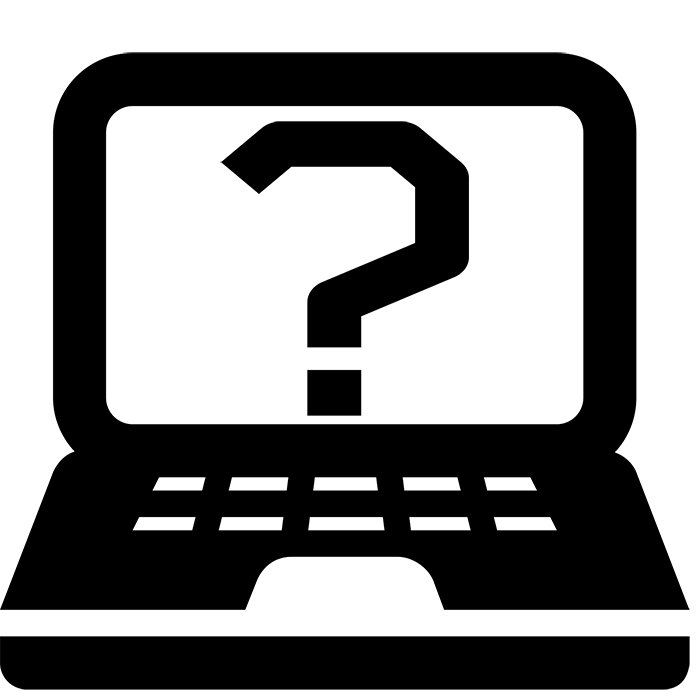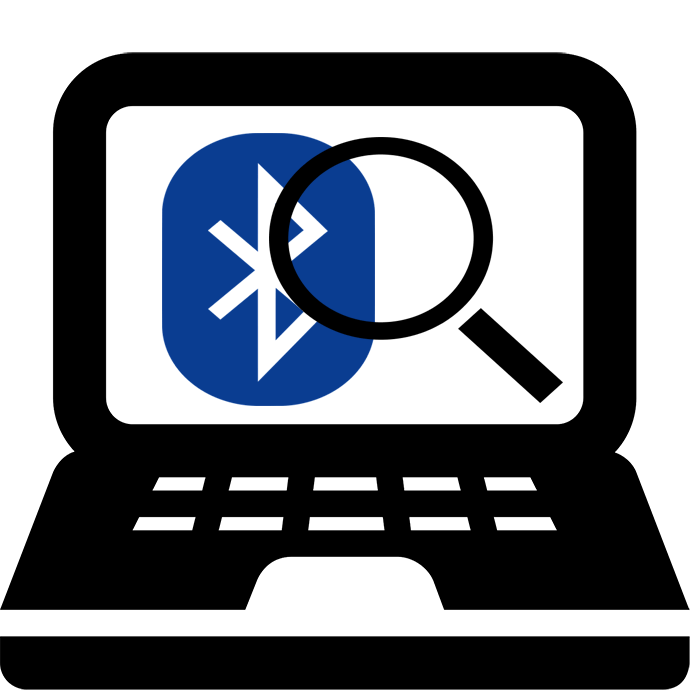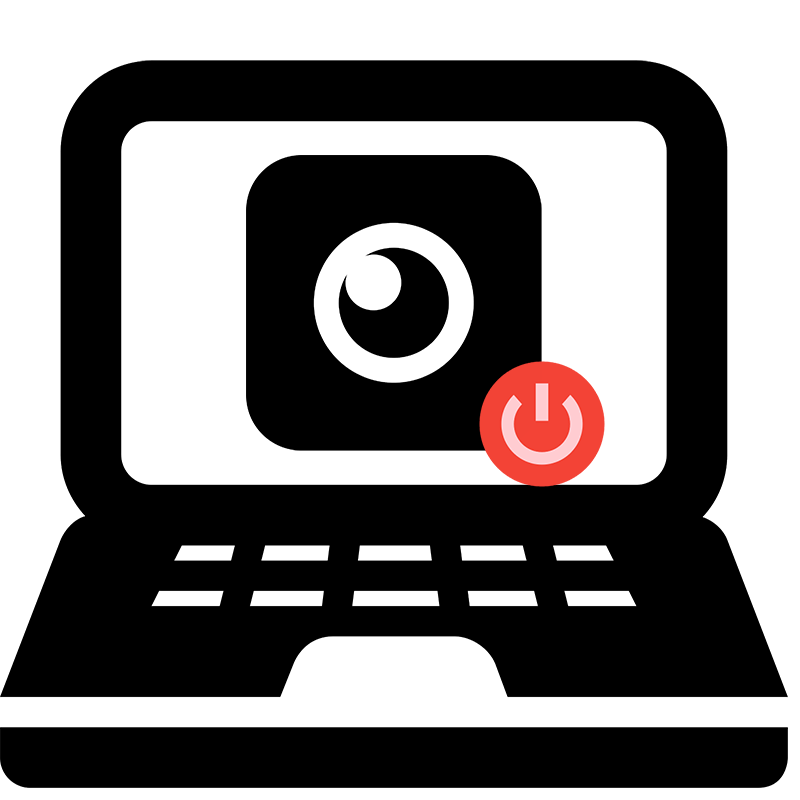Зміст
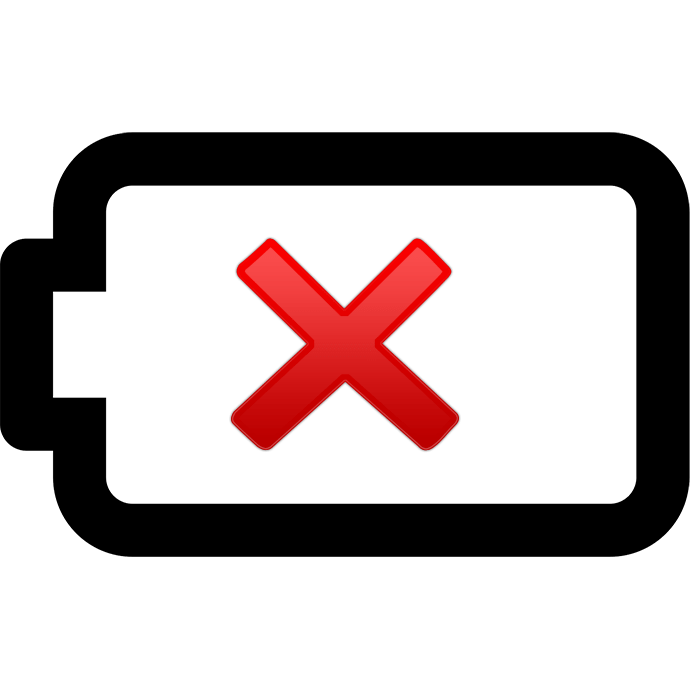
Багато користувачів часто використовують свої ноутбуки без підключення до мережі, працюючи виключно від заряду батареї. Однак іноді обладнання виходить з ладу і перестає виявлятися портативним комп'ютером. Причин несправності, коли ноутбук не бачить батарею і виникає питання: &171;що робити&187;, може бути кілька і викликають її не тільки неполадки з акумулятором, але і перебої в програмній частині ноутбука. Давайте детально розглянемо варіанти вирішення помилки з виявленням батареї в переносному ПК.
Вирішуємо проблему з виявленням батареї в ноутбуці
Коли виникає розглянута неполадка, системний значок в треї сповіщає користувача про це відповідним попередженням. Якщо після виконання всіх інструкцій стан зміниться на " підключено» , значить, всі дії були зроблені вірно і проблема успішно вирішена.
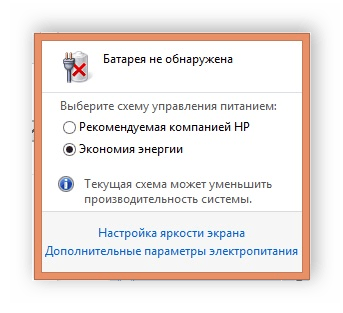
Спосіб 1: оновлення апаратної складової
В першу чергу варто провести відновлення обладнання, оскільки виникла неполадка могла бути викликана невеликим збоєм апаратної частини. Від користувача потрібно виконати всього кілька простих дій. Дотримуйтесь наступної інструкції і оновлення буде вироблено успішно:
- Вимкніть пристрій і від'єднайте його від мережі.
- Переверніть його задньою панеллю до себе і вийміть батарею.
- На відключеному ноутбуці затримайте кнопку живлення на двадцять секунд, щоб відбулося скидання деяких компонентів живлення.
- Тепер встановіть акумулятор назад, переверніть ноутбук і увімкніть його.


Скидання апаратної складової допомагає більшості користувачів, проте працює це тільки в тих випадках, коли проблема була викликана простим збоєм системи. Якщо проведені дії не принесли ніякого результату, переходите до виконання наступних способів.
Спосіб 2: Скидання налаштувань BIOS
Певні настройки БІОС іноді викликають некоректну роботу певних комплектуючих пристрою. Зміни конфігурації можуть привести і до проблем з виявленням батареї. В першу чергу потрібно виконати скидання налаштувань, щоб повернути Параметри до заводських значень. Здійснюється даний процес різними методами, проте вони все прості і не вимагають від користувача додаткових знань або навичок. Детальні інструкції щодо скидання налаштувань BIOS ви знайдете в нашій статті за посиланням нижче.
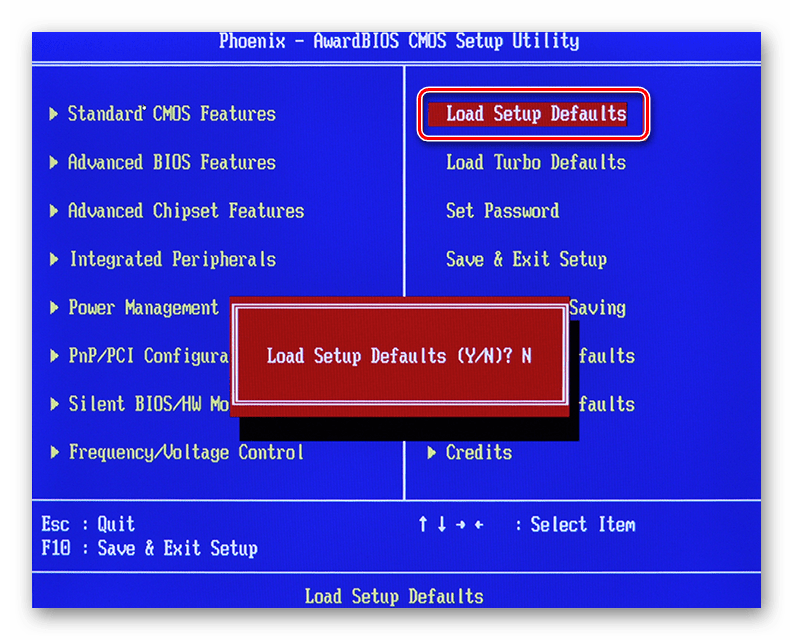
Детальніше: скидаємо настройки BIOS
Спосіб 3: Оновлення BIOS
Якщо Скидання налаштувань не дав ніяких результатів, варто спробувати встановити останню версію прошивки для БІОС використовуваного пристрою. Робиться це за допомогою сторонніх утиліт, в самій операційній системі або середовищі MS-DOS. Даний процес займе трохи більше часу і зажадає докласти певних зусиль, уважно слідувати кожному кроку інструкції. У нашій статті описано весь процес оновлення BIOS. Ознайомитися з нею можна за посиланням нижче.
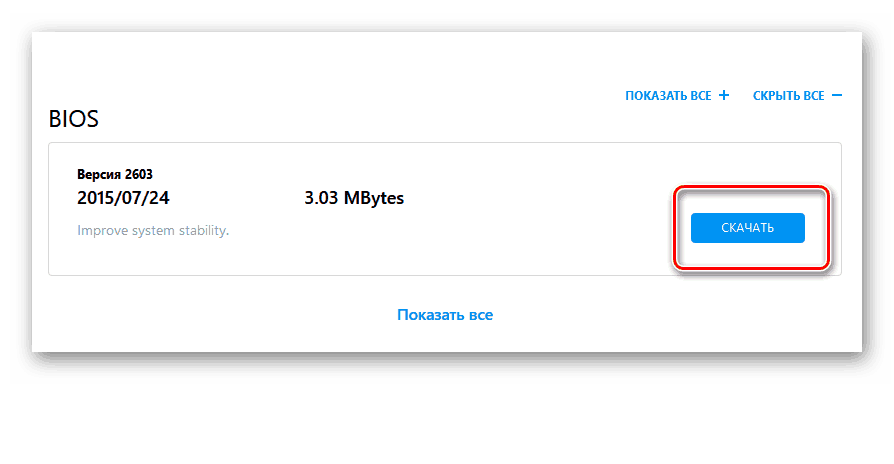
Детальніше:
оновлення BIOS на комп'ютері
Програми для оновлення БІОС
Крім усього, при виникненні неполадок з батареєю рекомендуємо провести її тестування через спеціальні програми. Часто збої в роботі спостерігаються у акумуляторів, термін життя яких вже добігає кінця, тому варто звернути увагу на його стан. Нижче знаходиться посилання на нашу статтю, де детально розписані всі методи проведення діагностики батареї.
Детальніше: тестування батареї ноутбука
Сьогодні ми розібрали три методи, за допомогою яких вирішується проблема з виявленням акумулятора в ноутбуці. Всі вони вимагають проведення певних дій і є різними за складністю. Якщо ніякі інструкції не принесли результату, варто звернутися в сервісний центр, де професіонали проведуть діагностику встановленого обладнання і виконають ремонтні роботи, якщо це буде можливо.